文/一言
Power Query(简称PQ):是一个Excel插件,是Power BI的一个组件。 在Excel中通过简化数据发现、访问和合作的操作,从而增强了商业智能自助服务体验
PQ相比vba、Excel函数来说,易于掌握,即便你以前不会Excel,也不用担心学不会。不需要死记硬背Excel函数,也不需要一个一个的敲代码,最重要的是PQ做完一次之后,就建立了模板,以后只要修改源数据,一键刷新即可得到预定的结果。
进入正题
今天给大家分享的筛选方法不是用vba,不是用函数,而是Power Query(简称PQ)。
真正做到省时省力把时间赚!
场景:
做数据对比分析时,有时需要确定两列值一致、但顺序可能不一致的情况。如何判定左边列的数值与右边列都存在呢?请看下文。
操作开始
1、打开Excel数据源,选中A列数据-【数据】-【从表格】-【表包含标题】-确定
(这步骤就是把数据导入到Power Query,如果不勾选“表包含标题”,数据导入到PQ之后,PQ会自动给数据添加一个标题)
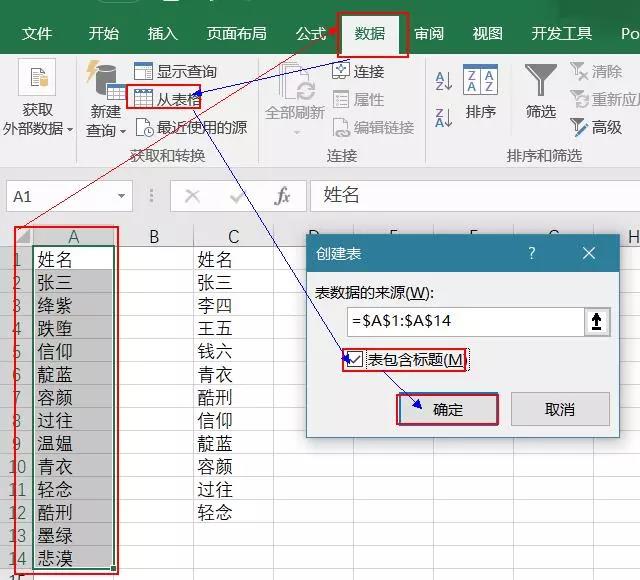
2、【开始】-【关闭并上载】-【关闭并上载至...】,第一列数据导入完成,先退出PQ,接着导入第二列数据
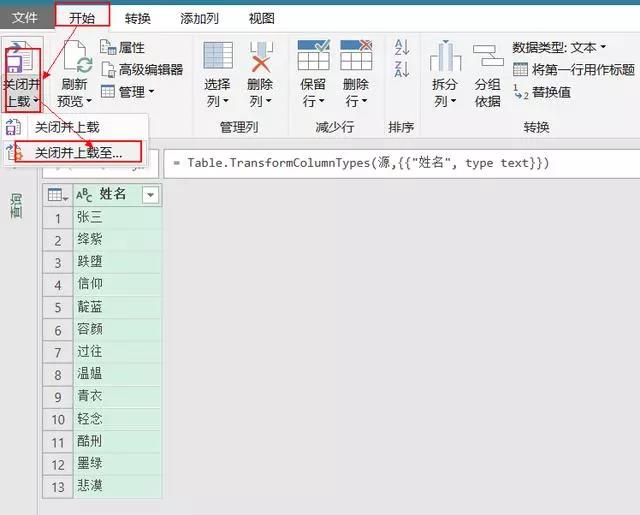
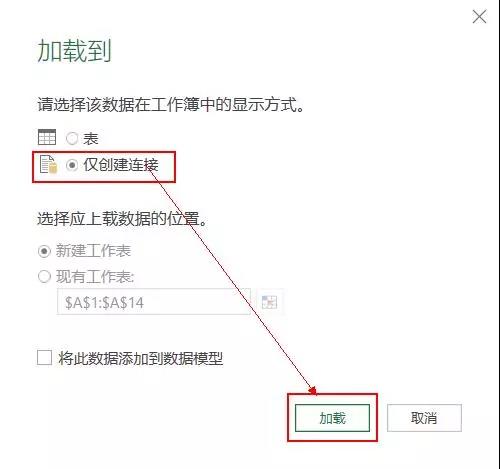
3、按照上面的步骤,把第二列的数据也导入到PQ中。双击右侧(看图),进入查询编辑器。
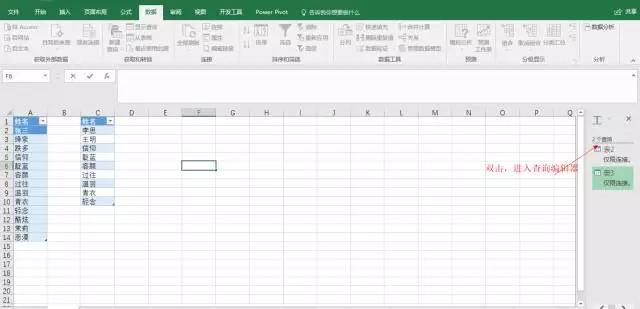
4、【开始】-【追加查询】-【将查询追加为新查询】(ps:此处也可以使用【开始】-【合并查询】-【将查询合并为新查询】,请自行探索~)


5、主表选择【表1】-要追加到主表的表 选择【表2】-确定

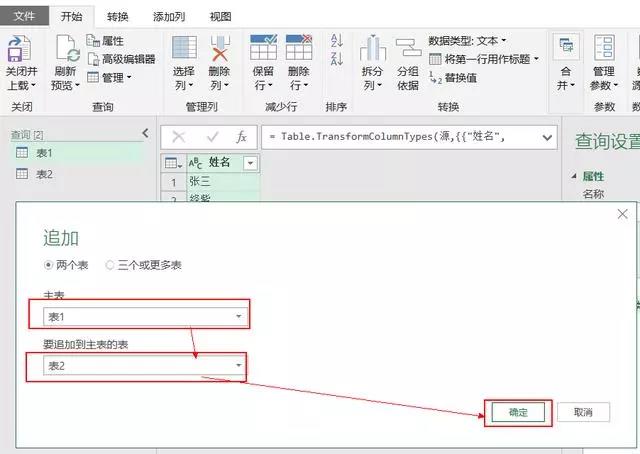
【分组依据】-按照下图填写对应的数据,点确定
【分组依据】:根据某列数据作为依据进行分组
【新列名】:分组后新列的名称,可以自行定义
【操作】:对行进行统计,我们的需求是对重复的姓名进行统计,每个姓名都单独是一行。

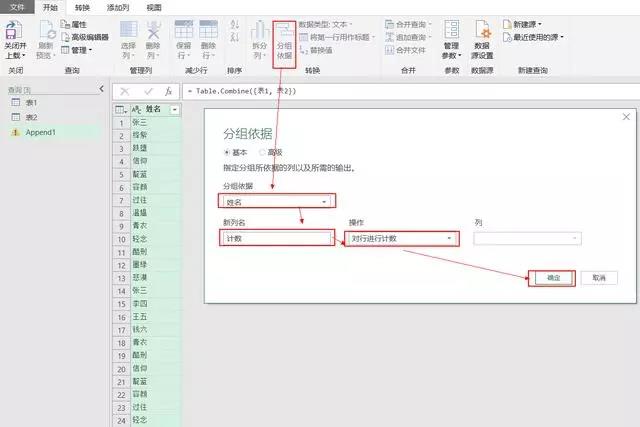
6、姓名列的重复项和独立项已经分开,技术列中的1代表出现1次,2代表出现2次
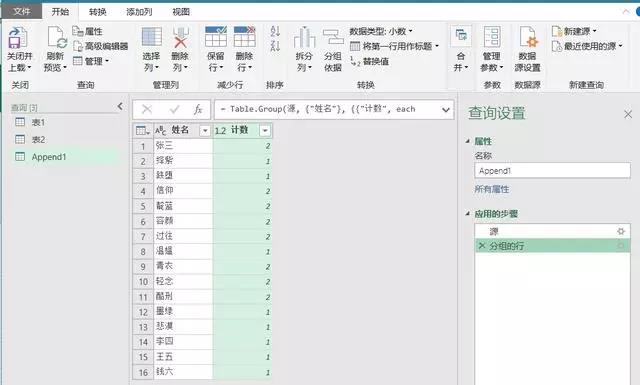
还记的我们这篇文章的需求嘛?
7、我们需要筛选出两列数据的重复项,所以我们只要把上图中的计数列做一个筛选,把1去掉,留下2即可
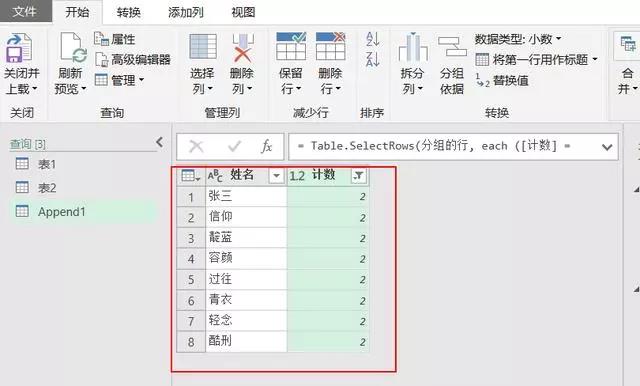
8、筛选完成,我们把数据导回到Excel中,【关闭并上载】-【关闭并上载至...】
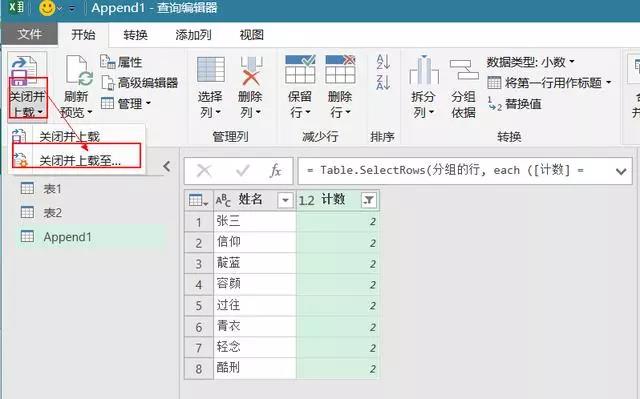
9、好了,我们的数据已经处理完毕。
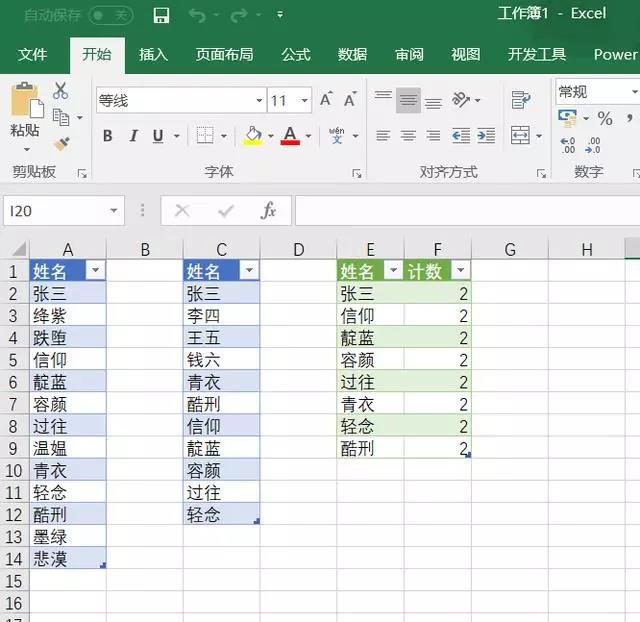
10、我们来验证一下数据的准确性,通过条件格式,对比发现,PQ筛选出来的数据完全正确!
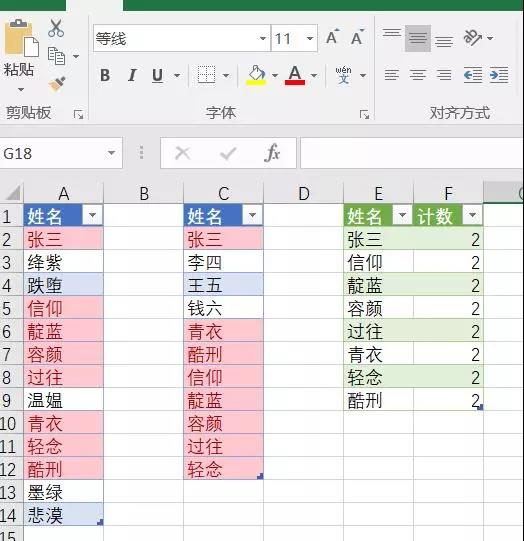
好了,今天就到这里,你学会了嘛?